使用Windows系统的用户,发现自己的windows版本已经将服务终止了,也不知道该如何解决这一问题,那么小编就来为大家介绍一下吧。
具体如下:
-
1.第一步,小编先来介绍一些出现该问题的情况,第一种情况就是系统中毒了,第二种情况就是使用内存的次数太频繁了。如果出现了第一种情况,那么只需要使用杀毒软件就可以刻。如果出现了第二种情况,那么小编就来详细介绍一下解决方法。

-
2.第二步,将电脑重启,接着右击此电脑图标,然后点击弹出窗口中的属性选项。
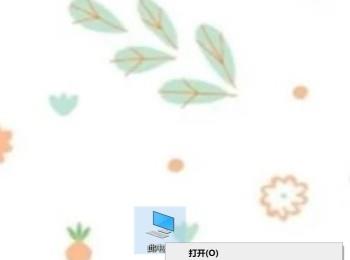
-
3.第三步,来到下图所示的属性页面后,点击页面左侧红框中的高级系统设置选项。
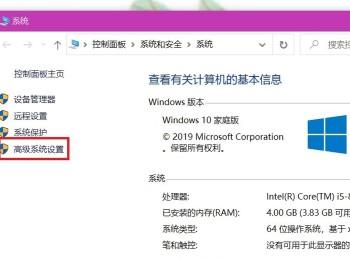
-
4.第四步,在下图所示的系统属性页面中,点击页面顶部的高级选项,接着点击性能下面的设置选项。
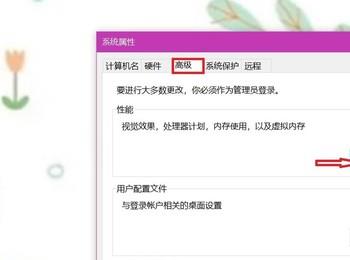
-
5.第五步,我们可以看到如下图所示的性能选项页面,点击页面顶部的高级选项,接着点击箭头所指的更改选项。
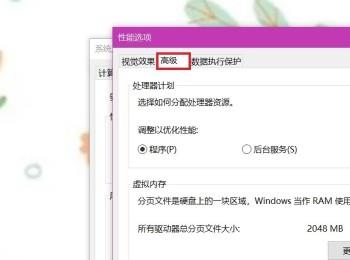
-
6.第六步,来到下图所示的更改页面后,取消勾选自动管理所有的驱动器的分页文件大小左边的复选框,接着点击自定义大小左边的选项框,并点击输入框,输入一定的虚拟内存的值,然后点击页面顶部的确定选项。
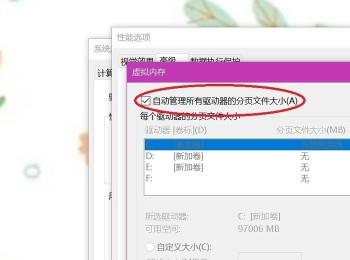
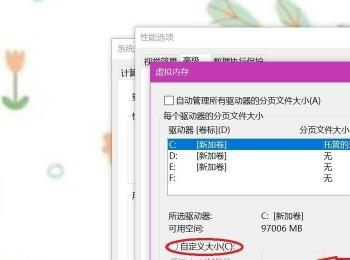
-
7.第七步,完成以上操作后,将电脑重启,就可以成功解决windows版本已经将服务终止的问题了。
-
以上就是如何在电脑中解决windows版本已经将服务终止的问题的方法。
